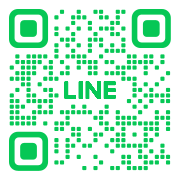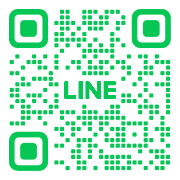普段何気なく使っているGoogleのサービス、Gmail、YouTube、Googleマップなど、これらを利用するには、「Google アカウント」が必要ですよね。でも、実は、「Google アカウント」にはいくつかの種類があるのをご存知でしょうか?
Gmailアカウント、Youtubeアカウント、Google Workspaceアカウントなどさまざまな呼び名もあり、分かりにくいですよね。
そこで、本稿では、Google アカウントの種類と、それぞれの特徴、そして、どのような時に使うのかを一般のユーザーが目にする機会が比較的に多いアカウントに絞って分かりやすく解説していきます。
なお、本稿は、極力、Googleが提供しているGoogleヘルプを参考にしておりますので、呼称、分類方法などは、執筆者の独断で行っておりますので、ご注意ください。
Google アカウントとは?
まずはじめに、Google アカウントとはなにか? Google アカウントとは、Googleが、提供しているさまざまなサービスへログインして、それぞれのサービスにアクセスするために使用するIDのようなものです。ここで注意しないといけないのが、Google アカウントは、必ずしもメールアドレスと同じとは限らない場合があることです。
個人の Google アカウント
おそらく、多くの方がお持ちなのが、この「個人の Google アカウント」ではないでしょうか?
ドメインが、「@gmail.com」(例:yourname@gmail.com)で作成されることが一般的で、Googleのほぼ全てのサービスを自由に利用できます。
しかしながら、ドメインが、「@gmail.com」で作成されることが一般的ではありますが、既存のメールアドレスを使用して作成することも可能となっています。
また、Google アカウント作成時に、「個人で使用」、「子供用」、「仕事/ビジネス用」と選択画面が表示されることから、利用者が多いのも相まって、混乱を招くことが一番多いのが、この「個人の Google アカウント」ではないでしょうか?
こちらで、表示される「子供用」を選択すると、ファミリーリンクで管理する子供用のアカウントの作成ができます。
「仕事/ビジネス用」を選択すると、さらに2つの選択肢が出てきますが、この画面はどちらかというと有料サービスのGoogle Workspaceの宣伝です。
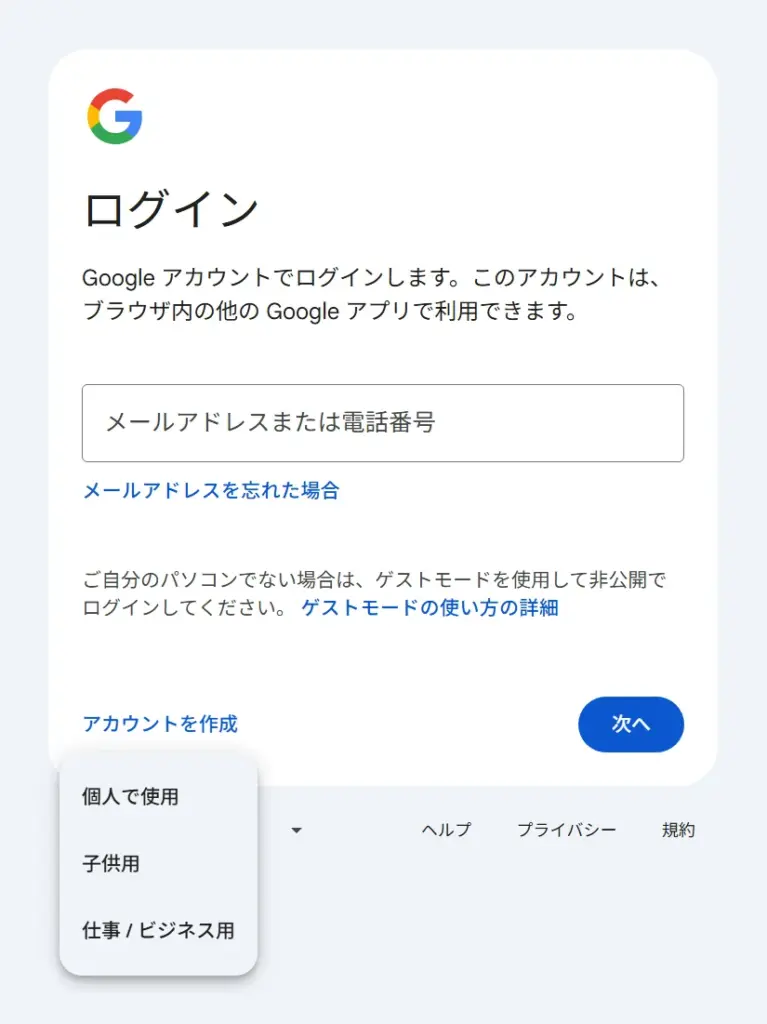
それでは、「個人で使用」を選択した場合と、「仕事/ビジネス用」を選択した場合の違いについてですが、アカウント管理画面「Google アカウントを管理」にある「情報共有と連絡先」メニュー内の「ビジネス機能」で「ビジネス用にカスタマイズ」が、「オフ」で設定されるか「オン」で設定されるかの違いとなります。
この設定は、あとからでも変更可能なので、どちらを選択してアカウント作成するかは、それほど悩む必要はないということになります。
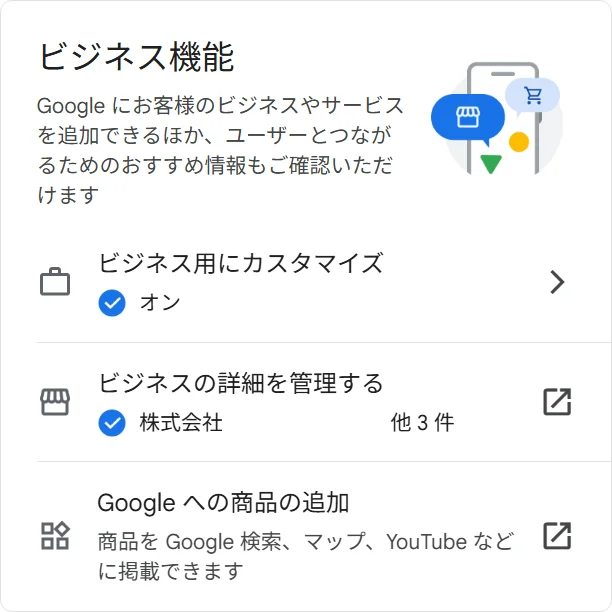
Google アカウント作成時に、Googleビジネスプロフィールを管理する予定のある方は、「仕事/ビジネス用」を選択してアカウント作成をするのが良いでしょう。
こんな時に使うのがおすすめ
- 日常的なインターネット利用:メール、検索、動画視聴、地図検索など、プライベートな用途全般。
- 個人の趣味や活動:ブログ運営、写真や動画の共有、オンラインショッピングなど。
- スマートフォンやタブレットの利用:Android端末のセットアップやアプリのダウンロードなど。
特 徴
| 費 用 | 基本的に無料で作成・利用できます。 |
| ストレージ容量 | 無料で15GBのストレージが利用可能です。 ストレージ容量は、Googleドライブ、Gmail、Googleフォトで共有です。 必要に応じて有料プラン「Google One」で容量を増やせます。 |
| 利用できるサービス | Gmail、Googleドライブ、Googleフォト、YouTube、Googleマップ、Googleカレンダーなど、ほとんどのGoogleサービスを利用可能です。 |
| 管理方法 | アカウント情報はご自身で管理します。 Googleアカウントの設定から、個人情報、セキュリティ設定、プライバシー設定などを管理します。 |
| セキュリティ | Googleの標準的なセキュリティ対策が適用されます。 2段階認証プロセスなどを設定することで、セキュリティを強化可能です。 |
職場や学校の Google アカウント
これは、組織で活用するためのアカウントです。企業や学校などの組織で発行される、「職場や学校の Google アカウント」で、一般的に、Google Workspace アカウントと呼ばれます。
多くの場合、組織のドメイン名(例:@yourcompany.com、@youruniversity.ac.jp)のメールアドレスが紐づいています。Google Workspace(旧G Suite)という有料サービスの一部として提供されます。
こんな時に使うのがおすすめ
- 仕事上のコミュニケーション:職場のGmail、Googleドキュメント、Googleスプレッドシートなど。
- 学校の学習活動:Google Classroom、Google Meetなどを利用したオンライン授業や課題の共有。
- 組織内の情報共有:Googleサイトや共有ドライブなどを利用した情報共有。
特 徴
| 費 用 | Google Workspaceの料金プランによります。 |
| ストレージ容量 | プランによって異なるが、個人用アカウントよりも大容量のストレージが提供されることが多いです。 無制限ストレージのプランも存在します。 |
| 利用できるサービス | Gmail、Googleドライブ、Googleカレンダー、Google Meet、Google Chatなど、Google Workspaceに含まれるビジネス向けサービスが中心です。 組織によっては、利用できるサービスが制限されている場合があります。 |
| 管理方法 | IT部門などの組織の管理者がアカウントの発行や管理を行うケースが多いです。 アカウント所有者は、パスワードの変更など、一部の設定のみ変更可能となっています。 |
| セキュリティ | 組織の管理者がセキュリティポリシーを設定し、高度なセキュリティ対策を適用できます。 2段階認証プロセスが必須となっている場合が多いです。 |
ブランドアカウント
ブランドアカウントは、YouTubeチャンネルやGoogleビジネスプロフィールなど、オンラインでのブランドプレゼンスを管理するためのアカウントです。Google アカウントに紐付けて作成・管理します。
こんな時に使うのがおすすめ
- ビジネスのオンラインプレゼンス:Googleビジネスプロフィールで店舗情報やサービスを発信。
- YouTubeチャンネル運営:チャンネル名に個人名ではなく、ビジネス名や団体名を使用。
- 複数人での管理:複数の担当者でアカウントを共有・管理できます。
特 徴
| 費 用 | 基本無料です。 |
| ストレージ容量 | ブランドアカウント自体にはストレージ容量はありません。 紐付けられたアカウントのストレージ容量が適用されます。 |
| 利用できるサービス | YouTube、Googleビジネスプロフィールなど、ブランド管理に関連するサービスとなります。 |
| 管理方法 | 複数のユーザーで管理できるのが特徴です。 管理者権限を付与することで、担当者間でアカウントを共有し、効率的な運用が可能です。 |
| セキュリティ | 紐付けられたアカウントのセキュリティ設定が適用されます。 ブランドアカウント独自のセキュリティ設定はありません。 |
まとめ
| 項 目 | 個人の Google アカウント | 職場や学校の Google アカウント | ブランドアカウント |
| 費 用 | 基本無料 | 有 料 (Google Workspace) | 無 料 |
| ストレージ容量 | 15GB(共有) 有料で拡張 | プランによる 大容量または無制限 | 紐付けられた Googleアカウントに依存 |
| 利用できるサービス | ほぼ全ての Googleサービス | Google Workspaceの ビジネス向けサービス | ブランド管理 関連サービス |
| 管理方法 | アカウント所有者 本人が管理 | 組織の管理者が管理 | 複数ユーザーで管理可能 |
| セキュリティ | Googleの標準的な対策 | 組織が高度な対策を 適用可能 | 紐付けられた Googleアカウントに依存 |
- 個人での利用が中心であれば、個人の Google アカウントを使用します。
- 仕事や学校での利用であれば、職場や学校の Google アカウントを使用します。
- YouTubeチャンネルやGoogleビジネスプロフィールなどのブランド管理を行う場合は、ブランドアカウントを使用します。
あなたの利用目的に合わせて、最適な Google アカウントを選び、Googleのサービスを最大限に活用しましょう。
MEO NEXT ステップに関するお問い合わせ
MEO NEXT ステップ LINE公式アカウントにお友だち追加していただくとチャットのほかLINE通話もご利用いただけます。お友だち追加は、QRコードを読み込んでいただくかQRコードを押下してください。メールでのお問い合わせは、こちらからお願いいたします。お気軽にお問い合わせください。
コンテンツ制作に関するお問い合わせ
GLINT LINE公式アカウントにお友だち追加していただくとチャットのほかLINE通話もご利用いただけます。お友だち追加は、QRコードを読み込んでいただくかQRコードを押下してください。メールでのお問い合わせは、こちらからお願いいたします。お気軽にお問い合わせください。